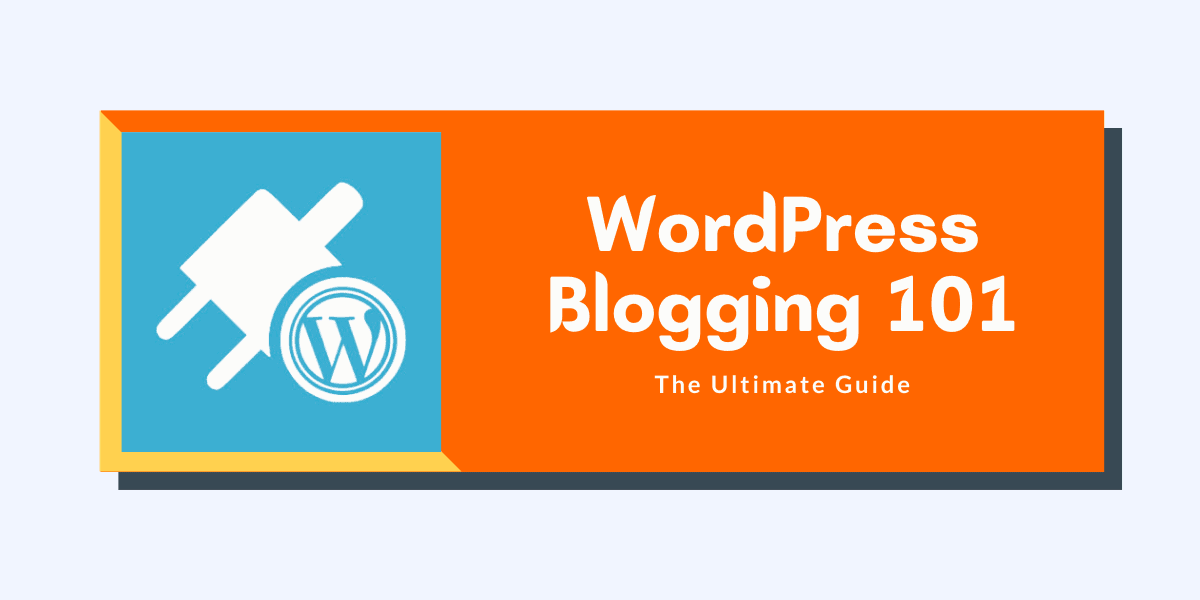WordPress Blogging 101: L'ABC per avviare un blog WordPress nel 2022
Pubblicato: 2022-08-11Questo tutorial di WordPress Blogging 101 è una guida completa per i principianti per imparare l'ABC per avviare un blog WordPress nel 2022.
Alla fine di questa cartella di lavoro GRATUITA sui manichini, avrai una buona conoscenza di come creare un blog su WordPress CMS che faccia soldi in questo modo.
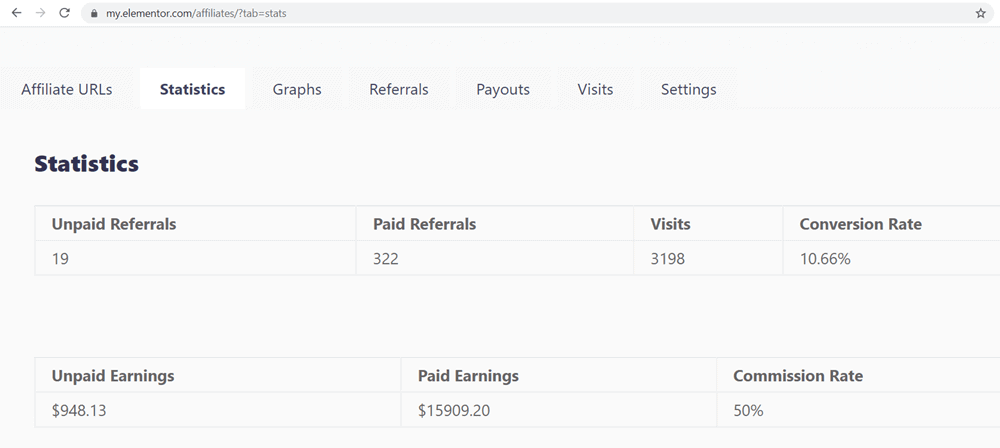
Questo è il tuo sogno, GIUSTO?
Guadagnare blogging con WordPress.
Scendiamo.
Sono finiti i giorni in cui non c'era concorrenza nella nicchia dei blog.
Ora, diventare un maestro di blog ha richiesto molti sforzi e la creazione di un blog professionale su WordPress implica centinaia di cose.
E, se non sei a conoscenza di queste cose, non c'è alcuna possibilità che i tuoi post vengano classificati nei risultati dei motori di ricerca.
Vuoi iniziare? Fai clic qui per iscriverti all'hosting Bluehost e ottenere il tuo sito Web online a partire da $ 2,95 / mese.
Questa guida di Blogging 101 WordPress ti mostrerà come avviare un blog WordPress nel 2022 e configurarlo come un blogger professionista anche senza avere alcuna conoscenza tecnica.
WordPress Blogging 101: la guida definitiva all'avvio di un blog nel 2022
Analizziamo i passaggi per avviare un blog WordPress nel 2022.
Passaggio 1. Trova una nicchia di blog redditizia
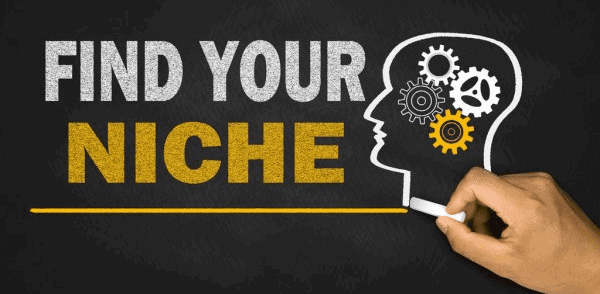
Il primo passo per imparare WordPress Blogging 101 è trovare un argomento. È una parte essenziale per ottenere rapidamente il successo nell'attività di blogging del 2022.
Secondo diversi siti Web, blogger professionisti ed esperti, di seguito sono elencate alcune delle nicchie più redditizie:
- Blog
- Salute
- Fitness
- Perdita di peso
- Come fare la serie
- Recensioni dei prodotti
- Fare soldi online
- Incontri e relazioni
- Cura di sé
- Bellezza e moda
- Decorazioni per la casa
- Tecnologia
Tutte queste nicchie sono convenzionali e altamente competitive.
Quindi, è il mio suggerimento, che se stai entrando in qualsiasi slot menzionato sopra, allora non vai dritto ma in una nicchia ristretta.
Ad esempio, se scegli il blog, scegliere il blog per affari, il blog di eventi, il blog di Natale, ecc. Sarà una decisione intelligente.
In questo modo posso avviare e far crescere un blog in pochissimo tempo.
Inoltre, prenditi cura del metodo di monetizzazione prima di scegliere una nicchia di blog.
Ad esempio, se hai intenzione di scrivere su recensioni di film o hack tecnologici, Google Adsense è l'opzione migliore per guadagnare denaro.
D'altra parte per le recensioni di prodotti di nicchia come i temi WordPress o le recensioni di hosting, il marketing di affiliazione è il metodo più potente per guadagnare entrate passive.
Passaggio 2: scegliere tra WordPress.com e WordPress.org

Sono disponibili due tipi di software WordPress wordpress.org e wordpress.com.
Entrambi sono gratuiti; l'unica differenza è che per avviare un blog su wordpress.org è necessario un nome di dominio personalizzato e un web hosting.
Ma per creare un sito Web su wordpress.com, non è necessario acquistare il dominio e l'hosting web separatamente.
Anche questa roba gratuita, la maggior parte dei blogger professionisti non la consiglia per alcuni motivi:
- Se preferisci scegliere una piattaforma di blogging gratuita (wordpress.com), significa che non sei DAVVERO serio riguardo al blog.
- Non sarai mai in grado di gestire il tuo blog nel modo in cui puoi controllarlo utilizzando il software wordPress.org.
- Non puoi monetizzare il tuo sito web con Google Adsense e altri metodi di marketing di affiliazione.
- Possono chiudere il tuo sito in qualsiasi momento senza alcun preavviso.
- La versione gratuita può inserire annunci sul tuo sito Web senza preavviso, che non sono in grado di rimuovere.
Ora puoi capire dalla lettura sopra perché i professionisti non suggeriscono wordpress.com.
Per ora, se sei interessato a fare soldi online, dovresti avviare un blog WordPress con l'investimento più basso nel 2022.
Sai che WP Blogging 101 è anche alimentato da wordpress.org.
La navigazione in questo sito Web mostra come l'ho progettato con layout, widget, intestazioni-piè di pagina e colori personalizzati.
Alla fine, ho il controllo completo del mio blog.
Quindi, ora sceglieremo wordpress.org per avviare un blog WordPress.
Pronto?
Passiamo al 3° passaggio della guida Blogging 101 WordPress per ottenere un nome di dominio e un web hosting.
Passaggio 3: acquista un dominio TLD e un hosting Web
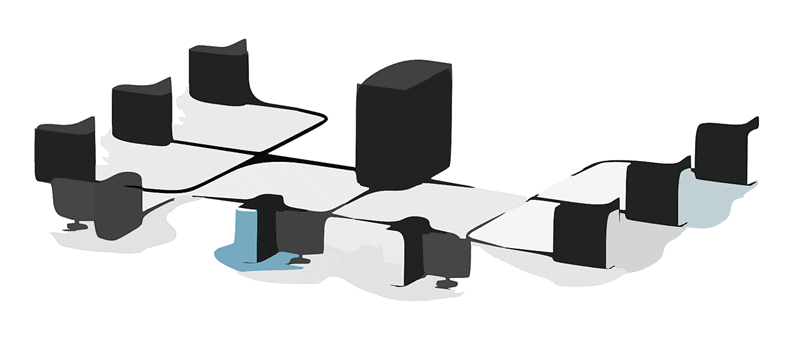
TLD sta per Top Level Domain , che si riferisce all'ultimo segmento di un nome di dominio o alla parte che segue immediatamente dopo il simbolo del “ punto ”.
Ecco alcuni esempi dei popolari TLD:
- .com
- .org
- .rete
- .gov
- .biz
- .edu ecc.
L'hosting Web è un luogo su Internet in cui i file del tuo sito Web saranno attivi. È come la casa del tuo blog.
Scegliere il miglior hosting WordPress per il tuo blog non solo migliora la SEO del blog (ottimizzazione per i motori di ricerca) ma aumenta le vendite di affiliazione.
Sebbene siano disponibili diversi tipi di opzioni di hosting WordPress come:
- Hosting gratuito
- Condivisa
- VPS
- Dedicato
- E hosting WordPress gestito
Ma, in questa guida alla cartella di lavoro, ti consiglio di acquistare un nome di dominio e un hosting web condiviso da Bluehost (richiedi Bluehost 67% di sconto istantaneo e dominio gratuito ora).
Ecco perché Bluehost...!

Bluehost (recensione) è una delle più grandi società di web hosting leader nel mondo. Offre ai clienti gratuiti chat dal vivo 24 ore su 24, 7 giorni su 7, larghezza di banda illimitata e almeno cinque account di posta elettronica.
Rispetto ad altre società di web hosting come SiteGround, Hostgator e DreamHost, Bluehost è la parola chiave più cercata nei dati di Google Trends.
Non mi credi?
Vedi sotto i dati dal rapporto di Google Trends.
Mostrando gli ultimi 12 mesi, i dati di Google Trends negli Stati Uniti:
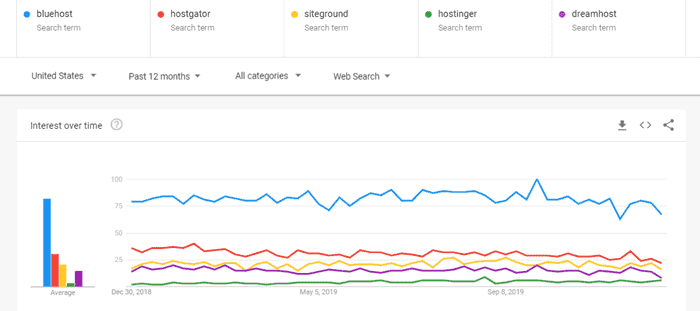
Visualizzazione degli ultimi 12 mesi di dati di Google Trends in tutto il mondo:

Questo ha senso perché ho scelto Bluehost in questa guida WordPress Blogging 101.
La cosa migliore di Bluehost è che puoi registrare un nome di dominio gratuito per il primo anno (del valore di $ 15,95/anno).
| CARATTERISTICA | WordPress.org + Bluehost |
|---|---|
| SERVIZIO DI HOSTING DEL BLOG | $ 2,95/mese (se fatturato per 3 anni di hosting) |
| REGISTRAZIONE DEL DOMINIO | Primo anno gratuito (dopo $ 17,99 all'anno) |
| E-MAIL PERSONALIZZATA | E-mail e inoltro gratuiti basati sul Web |
| CERTIFICATO SSL | Certificati SSL gratuiti |
| SPAZIO DI ARCHIVIAZIONE | SSD da 50 GB |
| LARGHEZZA DI BANDA | Illimitato |
| PROVA GRATUITA | No! È disponibile una politica di rimborso di 30 giorni |
| Collegamento dell'affare | Bluehost.com |
Essendo un partner affiliato di Bluehost, ho negoziato con il loro team di vendita uno sconto esclusivo per te.
Si spera che abbiano accettato la mia richiesta e abbiano organizzato uno sconto immediato del 67% per te utilizzando questo link.
Nel caso in cui non desideri ospitare il tuo sito su Bluehost, prova queste alternative:
- A2 Hosting
- HostGator
- Hostinger
- DreamHost
- Esplora tutte le alternative Bluehost
Installiamo il nostro tutorial WordPress Blogging 101 per registrarci sul sito Web Bluehost.
Fare clic su questo collegamento speciale (codice coupon aggiunto nel collegamento) per visitare il sito Web Bluehost e fare clic sul pulsante verde che dice Inizia .
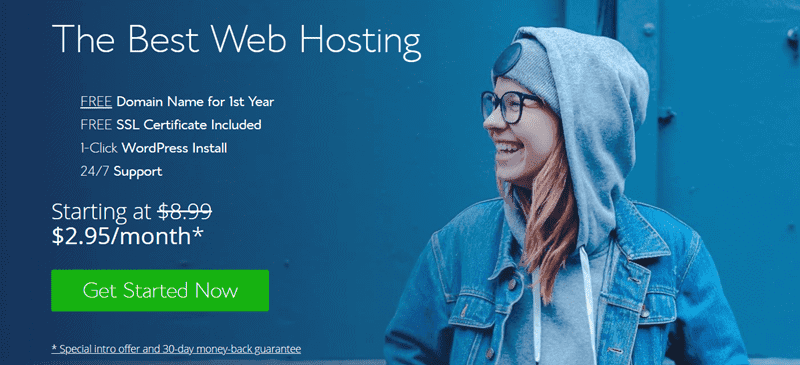
Scegli il tuo piano di hosting (il piano Bluehost Choice Plus è altamente raccomandato per il massimo risparmio).
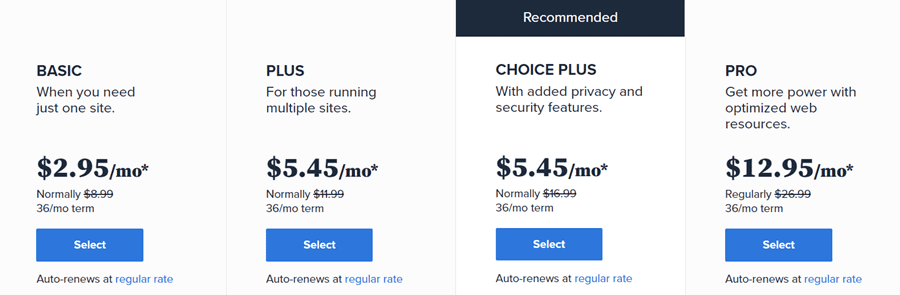
Inserisci il Nome di Dominio che vuoi registrare e tocca il pulsante Avanti.
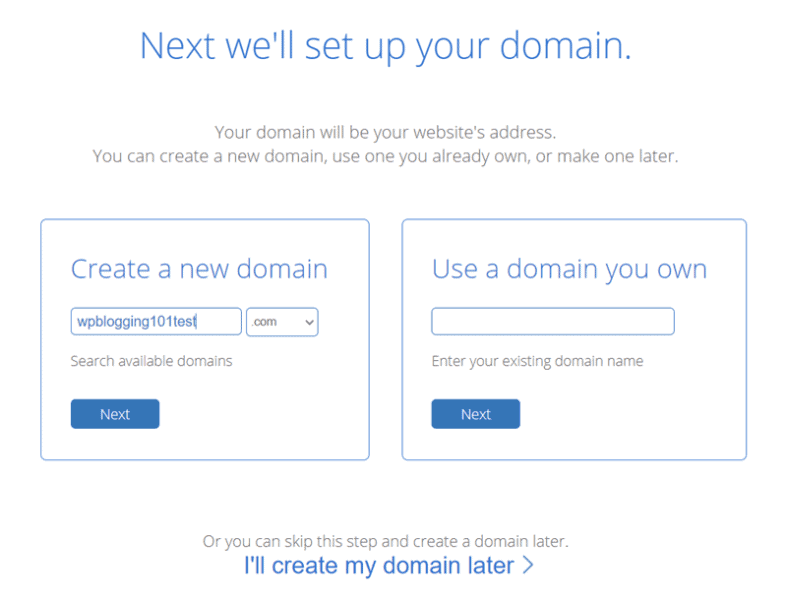
Aggiungi le informazioni sul tuo account , seleziona Informazioni sul pacchetto , scegli Extra pacchetto , aggiungi i dettagli della carta di credito , accetta i Termini e, nell'ultimo passaggio, tocca il pulsante Invia per completare l'acquisto.
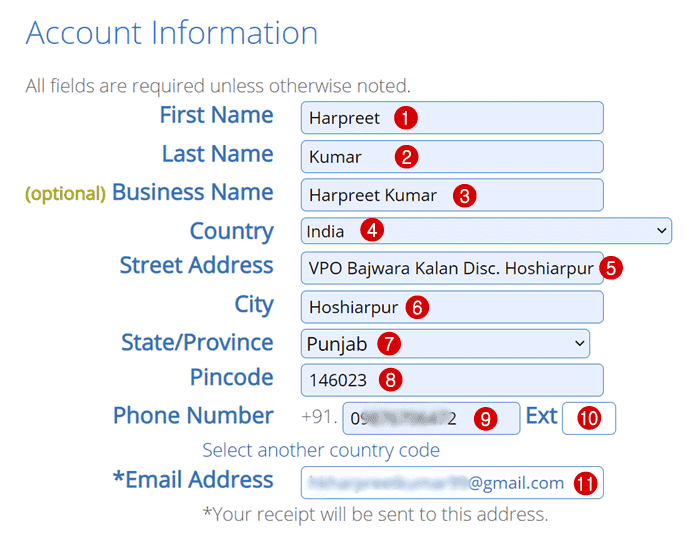
Una volta che il pagamento è stato inviato con successo, riceverai un'e-mail di conferma sull'ID e-mail registrato.
Congratulazioni , hai acquistato un nome di dominio TLD e un servizio di web hosting da Bluehost.
Ora, passiamo al passaggio successivo di installazione e configurazione di un blog WordPress con Bluehost.
Passaggio 4: installa WordPress
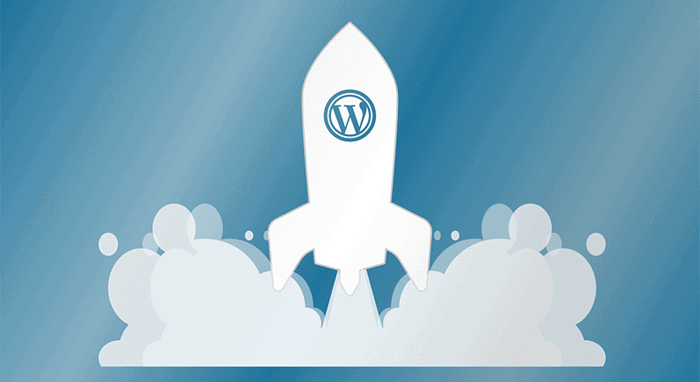
So che stavi aspettando questo momento.
Fino ad ora, hai svolto quasi il 50% della formazione su Blogging 101 WordPress.

Ora installiamo WordPress sull'hosting Bluehost.
In questa guida ti mostro come installare WordPress su hosting Bluehost utilizzando il Website Builder.
#1 : Accedi al tuo account di hosting Bluehost.
#2 : Apri la scheda I miei siti dalle opzioni del menu sul lato sinistro.
#3 : Ora, fai clic sul pulsante Crea sito .
#4 : Inserisci il nome del tuo sito e lo slogan del sito.
#5 : fare clic sul pulsante Avanti .
#6 : Seleziona il nome di dominio preferito dall'elenco a discesa.
#7 : Scegli la directory in cui deve essere installato e fai clic sul pulsante Avanti .
Dopo aver cliccato sul pulsante Avanti , l'applicazione verrà installata sull'hosting Bluehost.
Per maggiori dettagli, leggi la mia guida su come installare il software WordPress su Bluehost.
Passaggio 5: imposta una password sicura

Dopo aver installato l'applicazione WordPress sull'hosting, il primo passo per proteggere il tuo sito web.
Per aggiornare la password del tuo blog, vai su tuodominio.com/wp-admin (non dimenticare di sostituire la parola chiave del tuo dominio con il tuo dominio) e accedi utilizzando Username e Password .
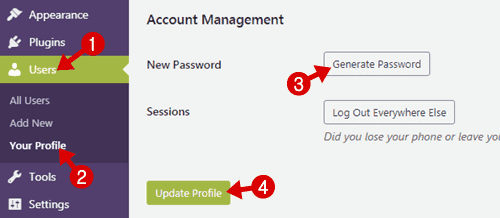
Una volta effettuato l'accesso, vai su " Utenti ", quindi " Il tuo profilo " nel menu a destra. Scorri verso il basso nella sezione " Gestione account " e fai clic su " Genera password ".
Immettere una nuova password che si desidera impostare (combinare numeri, lettere e caratteri per rendere la password altamente sicura) e quindi fare clic sul pulsante " Aggiorna profilo ".
Congratulazioni, la password del tuo sito web è stata aggiornata correttamente.
Passaggio 6: progetta il tuo sito

Esistono migliaia di temi WordPress predefiniti che puoi installare sul tuo blog WordPress. Alcuni sono gratuiti, altri a pagamento.
Su WP Blogging 101, utilizzo GeneratePress.
GeneratePress ha due versioni, "gratuita e premium" e io uso una versione premium, che tecnicamente è un plug-in chiamato GP Premium.
Se hai un budget elevato, è sempre una decisione intelligente acquistare un tema premium. Ma in caso contrario, inizia con un tema gratuito dal seguente elenco.
- GeneratePress (gratuito + premium)
- Booster di affiliazione (gratuito + premium)
- Kadence (gratuito + premium)
- WP Astra (gratuito + premium)
Puoi trovare temi gratuiti per WordPress toccando il pulsante Aspetto >> Temi >> Aggiungi nuovo .

In pochi secondi, sullo schermo del tuo computer verrà visualizzata una mega libreria di temi 6K+.
È possibile ordinare l'elenco in base a filtri popolari, più recenti, in primo piano e altri (ad es. settore, layout, ecc.).

Una volta che sei soddisfatto del tema che desideri utilizzare sul blog appena lanciato, elimina gli altri temi dalla dashboard visitando Aspetto, >> Temi >> Seleziona tema e premi il pulsante Elimina .
Nota : - Ricorda che avere un tema premium servirà più velocità, flessibilità e funzionalità di ottimizzazione.
Di seguito sono riportati alcuni dei migliori temi premium di WordPress che puoi provare subito o in seguito.
- Thrive Themes (soluzione all-in-one)
- Temi eleganti (incluso Divi Builder)
- WP Astra (Ideale per blog multiuso)
- Tema Kadence (tema premium WP conveniente)
- Affiliate Booster (ideale per i siti di marketing di affiliazione)
- Tema Multifox (gratuito + premium)
Per ulteriori esperimenti di personalizzazione e progettazione, consiglio di utilizzare il generatore di pagine di destinazione Elementor o Thrive Architect.
In WP Blogging 101, utilizzo entrambi i plugin.
La mia esperienza : ho scoperto che Thrive Architect è uno dei migliori strumenti per scrivere post di blog che hanno raggiunto migliaia di condivisioni.
Ottieni la tua copia gratuita di Thrive Architect con Thrive Suite ($ 19/mese) e accedi immediatamente a tutti i prodotti Thrive, come:
- Costruttore di temi prospera
- Thrive Leads
- Costruttore di quiz prosperare
- Apprendista prospero
- Commenti prosperi
- Ovazione prospera
- Prosperare Ottimizza
- Oppure fai clic qui per leggere la recensione di Thrive Themes e vedere se ti offre la migliore esperienza nella progettazione di siti Web.
Inoltre, non dimenticare di guardare i nostri temi e siti Web consigliati realizzati con il generatore di pagine di Thrive Architect.
Passaggio 7: avvia l'installazione dei plugin essenziali per WordPress
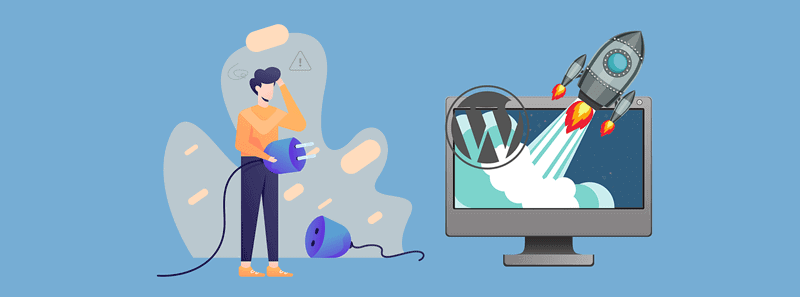
I plugin sono gli strumenti che forniscono il pieno controllo del tuo blog WordPress.
Sebbene siano disponibili migliaia di plug-in gratuiti ea pagamento a seconda delle esigenze, puoi iniziare con i plug-in gratuiti come principiante.
Qui ho elencato i 7 plugin più essenziali; senza il tuo sito web/blog non puoi sopravvivere nel 2022.
- Rank Math: Rank Math è un plug-in con oltre 800.000 milioni di installazioni attive create considerando una migliore ottimizzazione SEO. Su Wp Blogging 101, utilizzo Rank Math SEO on-page, generando mappe del sito, regole di indicizzazione, tag del titolo e altro ancora.
- WP Rocket: per conto della SEO (ottimizzazione dei motori di ricerca), la velocità del sito Web conta molto. Questo plug-in aiuta il tuo sito Web a caricarsi più velocemente mettendo pochissimo stress sul tuo account di hosting web.
- Akismet Anti-spam: ci sono milioni di bot che lasciano commenti spam sul tuo blog WordPress e Akismet è solo uno dei migliori strumenti per fermarli.
- Wordfence Security: questo plugin protegge il tuo sito dagli hacker (tali tentativi sono più comuni di quanto tu possa pensare).
- WPForms: WPform è un plugin utilizzato per creare moduli di contatto.
- Smush it: la compressione delle immagini ha anche un effetto positivo sulla SEO migliorando la velocità di caricamento del blog e Smushit è il miglior plug-in adatto a questi requisiti.
- Consenso ai cookie GDPR: questo plug-in ti consente di rispettare facilmente le normative GDPR e CCPA con il suo potente set di funzionalità.
Passaggio 8: altre impostazioni essenziali
Abbiamo quasi iniziato e progettato il nostro blog WordPress.
Ora, il nostro prossimo passo è iniziare a scrivere post e pagine. Ma prima di procedere, ci sono un paio di impostazioni che devi effettuare.
Configurazione collegamento permanente
Per impostazione predefinita, WordPress non ha una struttura permalink SEO friendly.
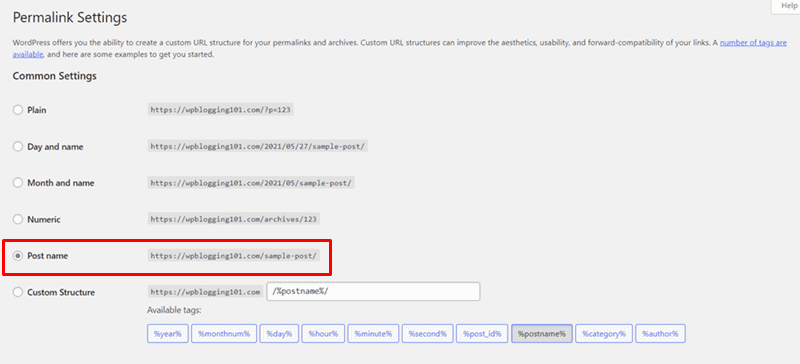
Per renderlo ottimizzato SEO, vai su Impostazioni >> Permalink e imposta il nome del post.
Disabilita pingback e trackback
Pingback e Trackback sono notifiche fastidiose che compaiono (nell'area dei commenti) dopo la pubblicazione di ogni post.
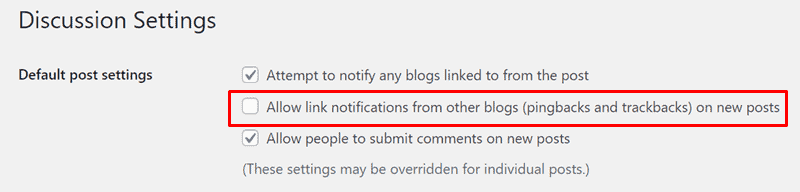
Per interrompere queste notifiche vai su Impostazioni >> Discussione >> Deseleziona Consenti notifiche di collegamento da altri blog (pingback e trackback) sull'opzione nuovi articoli.
Fuso orario
Vai su Impostazioni >> Generale >> Seleziona Fuso orario in base all'ora del tuo paese.
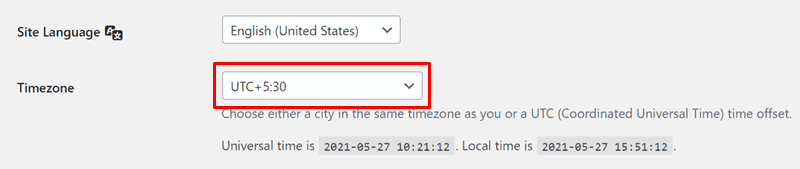
Come vedi sopra, ho selezionato UTC+5:30 per l'India.
Passaggio 9: pagine indispensabili
Dopo aver fatto tutto con i passaggi precedenti, è il momento di aggiungere alcune pagine essenziali elencate di seguito:
- Chi siamo (vedi esempio della mia pagina)
- Contattaci (vedi la mia pagina di esempio)
- Informativa sulla privacy (vedi la mia pagina di esempio)
- Dichiarazione di non responsabilità (vedi il mio esempio di divulgazione FTC)
Sopra ci sono le pagine più importanti per approvare un account Google Adsense.
Tuttavia, ci sono più pagine come offerte, blog, servizi ecc. Potrebbe essere necessario scrivere in seguito secondo le tue esigenze.
Passaggio 10: inizia a scrivere post sul blog
Scrivere il primo post sul blog è una delle cose migliori per iniziare la tua carriera nel blog, dove puoi fornire il meglio delle migliori idee attraverso parole e immagini.
Per creare il tuo primo post, vai su Post >> Aggiungi nuovo e l'editor di post di WordPress verrà caricato sullo schermo del tuo computer.
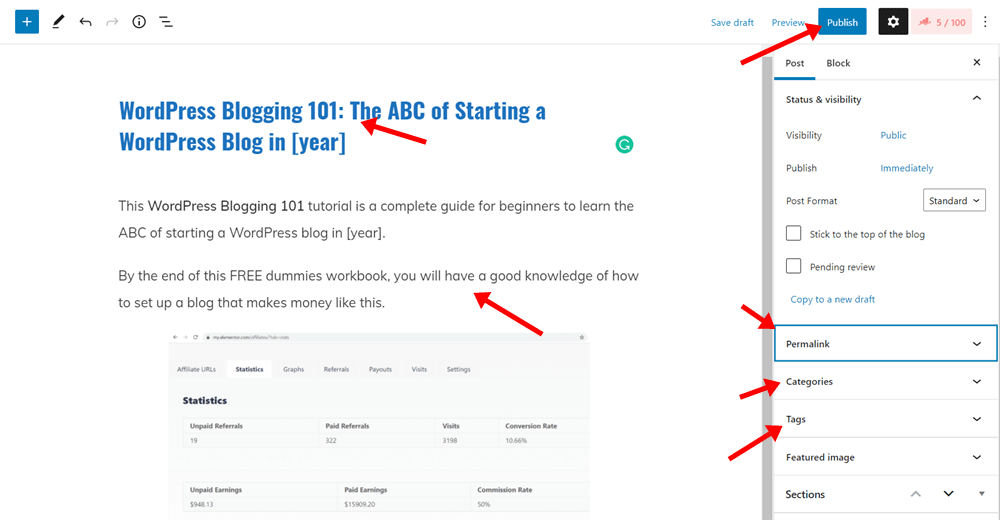
Puoi vedere la casella per inserire il titolo del post e il resto del contenuto verrà scritto nella casella più grande (Nota: assicurati di scrivere il tuo contenuto. In ogni caso puoi controllare l'originalità del tuo articolo usando uno strumento di verifica del plagio) .
Una volta che hai finito di scrivere il tuo articolo, pubblicalo premendo il pulsante " Pubblica ".
Dopo aver pubblicato il tuo primo post sul blog, è il momento di condividere i contenuti con il mondo intero.
La mia raccomandazione segue sempre la regola 80/20. Ciò significa investire il 20% del tempo nella scrittura di contenuti e il resto nella sua promozione.
Puoi utilizzare piattaforme di social media o e-mail marketing anche per portare traffico al tuo sito web.
Per l'email marketing, consiglio gli strumenti di email marketing di Convertkit e Aweber.
Con questo passaggio finale, la nostra cartella di lavoro WordPress Blogging 101 per "come avviare un blog WordPress nel 2021" termina.
Domande frequenti sul blog 101 Tutorial WordPress
Di seguito sono riportate le domande frequenti (con risposte) sull'avvio di un blog WordPress nel 2021.
Quanto costa avviare un blog WordPress 101?
Nel frattempo, avviare un blog WordPress professionale costa solo meno di $ 100. Ma per strumenti e risorse di blog più coinvolgenti, il prezzo potrebbe aumentare come di seguito:
Dominio gratuito (solo da Bluehost)
Hosting $ 72/anno (Bluehost)
Tema $ 59/anno (GeneratePress)
Generatore di pagine di destinazione $ 19/mese di vita (Thrive Architect)
Plugin di condivisione social $ 39/anno (snap social)
Plugin Cache $ 49/sito (WP Rocket)
Strumento di email marketing $ 19/mese (Aweber)
Come guadagnare con un blog nel 2022?
Esistono diversi modi per guadagnare dai blog, ad esempio Google Adsense, marketing di affiliazione, annunci di sponsorizzazione, recensioni a pagamento ecc.
Per me, il marketing di affiliazione è la fonte di reddito sempreverde per guadagni a lungo termine. Quindi, questo sito Web è monetizzato al 100% con prodotti di affiliazione.
Ciò significa che guadagno denaro quando finisci per acquistare un prodotto (senza costi aggiuntivi per te) dal mio link. Ho discusso di tutto sui miei guadagni di affiliazione nella pagina di divulgazione di FTC.
Oltre a questo metodo, Google Adsense è un altro modo semplice per guadagnare visualizzando annunci Google sul tuo sito web. Oppure puoi pubblicare annunci di sponsorizzazione per fare soldi al fianco.
Hai bisogno di aiuto per avviare un blog WordPress 101?
Spero che la mia guida WordPress Blogging 101 ti abbia aiutato a creare un nuovo blog con WordPress.
Se hai altre domande o hai bisogno di ulteriore aiuto per creare un blog WordPress nel 2022, non esitare a chiedermelo tramite la casella dei commenti. Mi piacerebbe assisterti.